分析串行链接设计串行链接
了解如何配置和探索串行链路的设计空间。您可以使用网络运行特征,统计和时域分析串行链接设计应用程序。您也可以扫描不同的参数,并评估其对设计性能的影响。
创建新项目
打开串行链接设计应用程序。
serialLinkDesigner
创建通过选择新项目文件>项目>新项目。在新打开的对话框中,将项目命名为串行链路,该界面并行转换器和示意性片材渠道。选择自动生成拓扑复选框技术默认这个预布局分析标签示出了具有发射机,接收机,以及具有默认值的传输线的示意性片材。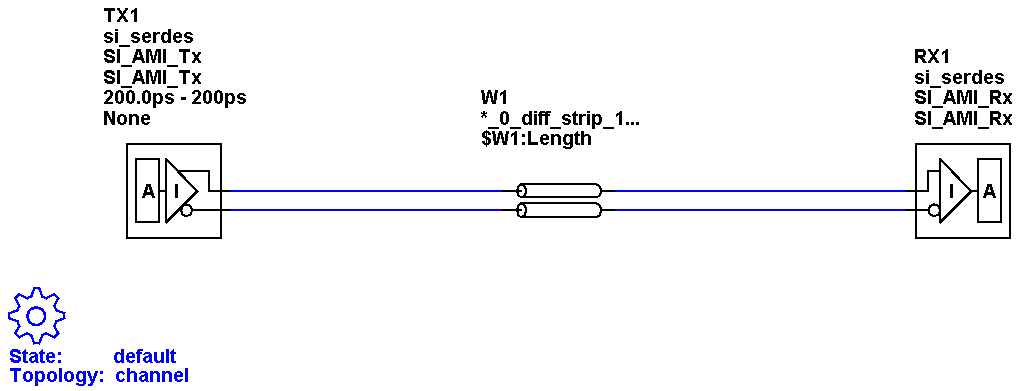
设置仿真参数
在TX符号双击启动代号元素属性对话框。设置单元间隔为发射器到100PS通过选择100.0ps-Serdes_10G从下拉菜单中。关闭指示器元素属性对话框。
双击W线符号以启动有损传输线元素属性对话框。检查扫描长度参数已启用。更改的名称长度参数$ tl_len。关闭“有损传输线元件属性”对话框。
在“解决方案空间”面板中,选择变量$ tl_len。$ tl_len已经有20.作为值1。添加值16.在里面12.在里面8.在和4.在扫传输线的长度。
接下来,选择变量$ RX1:dfe.mode。添加值固定的和适应扫DFE模式。
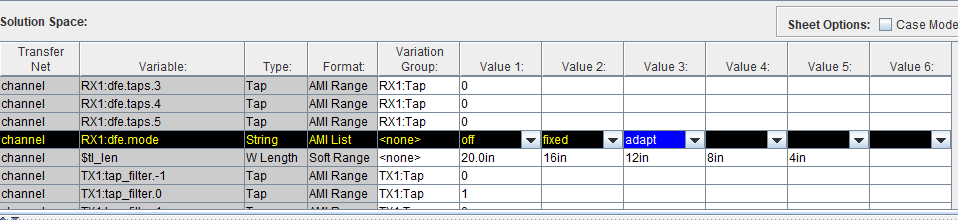
在解空间面板的右下角,则模拟计数应显示15.。保存更改。
通过选择来验证原理图集跑>验证当前原理图集这个validation should run without warning or errors.
网络特性
看扫上的物理信道特性的传输线路长度和DFE模式,运行网络表征的影响。
运行通过选择模拟跑>模拟选择。在“预布置通道分析”对话框中,选择证实那生成网络列表那进行渠道分析和自动加载结果。确保包括统计分析和包括时域分析未选中,因此网络特征是唯一执行的分析。单击跑启动仿真过程。
当分析完SI查看器应用程序启动和加载的分析结果。该表具有每个模拟一行。您可以通过单击列标题排序任何列。在这个例子中,最低的损耗大约是4.68分贝和最高的损失大约是16.14分贝。

要查看任何数据传输功能,选择数据,右键单击并选择显示传递函数(Unequilized)。
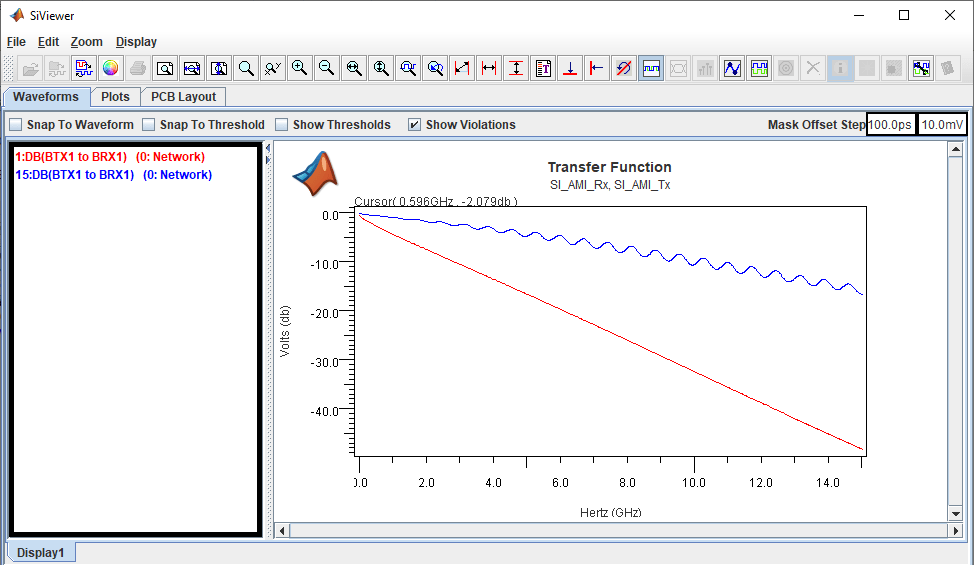
要添加新的显示器,显示名称选项卡上单击鼠标右键,并选择添加新显示。选择显示脉冲响应(非均衡)并查看它。

关上SI查看器应用程序。
统计和时域分析
要运行统计和时域分析,选择包括统计分析和包括时域分析在“预布置通道分析”对话框中。点击跑启动仿真过程。
当分析完SI查看器应用程序启动和加载的分析结果。有三个选项卡中的成绩表,一个进行网络表征,一个用于统计分析,和一个时域分析。
要查看任何数据的统计分析结果,选择统计选项卡,选择数据,右键单击并选择统计显示眼。
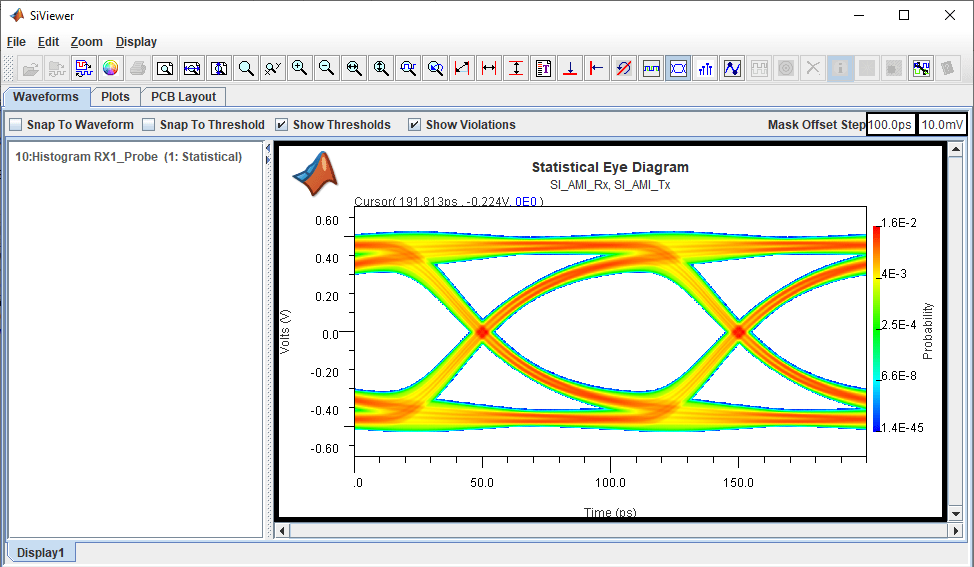
要查看任何数据的时域分析结果,选择Time_Domain选项卡,选择数据,右键单击并选择显示持续眼。

关上SI查看器应用程序和预布局渠道分析对话框。

